Unabhängig davon, ob Sie die URL einer einzelnen Seite ändern oder auf eine völlig neue Domain migrieren, kann das Erlernen der Vor- und Nachteile der 301-Weiterleitungs-WordPress-Regeln dazu beitragen, die Benutzererfahrung ihrer Webseite zu verbessern und die SEO-Gesundheit ihrer Webseite zu erhalten.
Hier haben wir den Prozess von 301 Weiterleitungen in WordPress in ein einfach zu befolgendes Tutorial zusammengefasst.
Sie können diese einfache Wartungsfunktion auf Seiten- oder Domänenebene in nur wenigen Minuten implementieren.
Was ist eine 301-Weiterleitung in WordPress?
Eine 301-Umleitung oder permanente Umleitung ist ein HTTP-Statuscode zum dauerhaften Verschieben einer Webseite auf eine andere URL. Wenn jemand die alte URL in seinen Browser eingibt oder auf einen Link klickt, der auf die alte URL verweist, führt ihre Seite ihn nahtlos zu der von Ihnen angegebenen neuen URL.
Darüber hinaus teilt eine 301-Weiterleitung Google mit, dass die Seite dauerhaft verschoben wurde und dass Google die neue URL genauso behandeln sollte wie die alte URL.
Es ist wichtig, 301 Weiterleitungen zu verstehen, da sie Ihnen helfen:
- Geben Sie Link-Eigenkapital weiter, wenn Sie die Seite einer URL ändern oder eine vorhandene Seite im Rahmen einer Inhaltsprüfung entfernen / kombinieren.
- Führen Sie Benutzer zu einer Funktionsseite, anstatt einen 404-Fehler anzuzeigen.
- Ändern Sie die Domain ihrer WordPress-Seite, ohne all ihre hart erkämpften SEO-Rankings zu verlieren.
- Teilen Sie dem Google-Crawler mit, dass eine Seite dauerhaft verschoben wurde.
301 Weiterleitungen vs 302 Weiterleitungen
Obwohl es fünf verschiedene Arten von Weiterleitungen gibt – 301, 302, 303, 307 und 308 – werden 301 und 302 am häufigsten verwendet.
- 301 – Eine 301-Weiterleitung in WordPress ist eine permanente Weiterleitung. Es verweist permanent sowohl Google-Bots als auch die Besucher einer Webseite auf die neue Seite.
- 302 – Eine 302-Umleitung ist eine temporäre Umleitung. Es leitet keine Google-Bots um und gibt daher kein Link-Eigenkapital weiter. Es leitet nur die menschlichen Besucher der URL auf die neue Seite weiter.
Aufgrund der Art und Weise, wie die Crawler von Google diese Arten von Weiterleitungen „lesen“, ist 301 die bevorzugte Methode, um den Datenverkehr auf eine neue URL umzuleiten, wenn Sie einen permanenten Wechsel vornehmen, da dadurch so viel SEO-Aufwand wie möglich erhalten bleibt.
Eine 302-Weiterleitung ist hilfreich, wenn Sie während Wartungs- oder Konstruktionszeiten vorübergehend Datenverkehr auf eine andere Seite leiten müssen. Sie sollte jedoch sparsam verwendet werden und das Verständnis haben, dass keine SEO-Vorteile übertragen werden und bei dauerhafter Weiterleitung von Google als 301 bewertet wird.
So richten Sie eine 301-Weiterleitung in WordPress ein
Wie bei den meisten Aufgaben in WordPress gibt es viele Möglichkeiten, eine 301-Umleitung einzurichten. Sie können ein 301 Weiterleitungs WordPress-Plugin, die .htaccess-Datei ihrer Webseite, Yoast SEO Pro und sogar direktes PHP verwenden. Die Plugins für die .htaccess-Datei und die Umleitung sind jedoch die am besten zugänglichen Optionen.
Der einfachste Weg, Weiterleitungen in WordPress hinzuzufügen und zu verwalten, ist die Verwendung eines Umleitungs-Plugins. Installieren und aktivieren Sie das Plugin. Mit einigen Umleitungs-Plugin können Sie darüber hinaus nicht nur Weiterleitungen einrichten, sondern auch 404-Fehler auf ihrer WordPress-Seite herausfinden. Damit haben Sie gleichzeitig die Kontrolle darüber, wenn es schief läuft.
Methode 1: Verwenden Sie das Redirection WordPress-Plugin für 301-Weiterleitungen auf Seitenebene
Das kostenlose Redirect-WordPress-Plugin eignet sich hervorragend zum Festlegen einer 301-Umleitung in WordPress auf Seitenebene. Das heißt, umleiten von ihreDomain.de/alte-seite auf ihredomain.de/neue-seite.
Für Weiterleitungen auf Domänenebene ist es besser, die .htaccess-Methode zu verwenden, die wir Ihnen unter Methode 2 erklären.

Um loszulegen, installieren und aktivieren Sie das Plugin von WordPress.org. Gehen Sie dann zu Werkzeuge > Redirection, um den Setup-Assistenten des Plugins auszuführen.
Wenn Sie den Setup-Assistenten durchlaufen haben, haben Sie auch schon ihre erste Weiterleitung eingerichtet. Sie können auch alle Eingaben zunächst einmal leer lassen und später ihre Weiterleitung durch klicken auf der Registerkarte Weiterleitungen auf die Schaltfläche „Neue hinzufügen“ hinzufügen. Wenn die Umleitung angelegt wurde können Sie den Http-Code ändern. Als Standard-Wert wird 301 eingetragen.
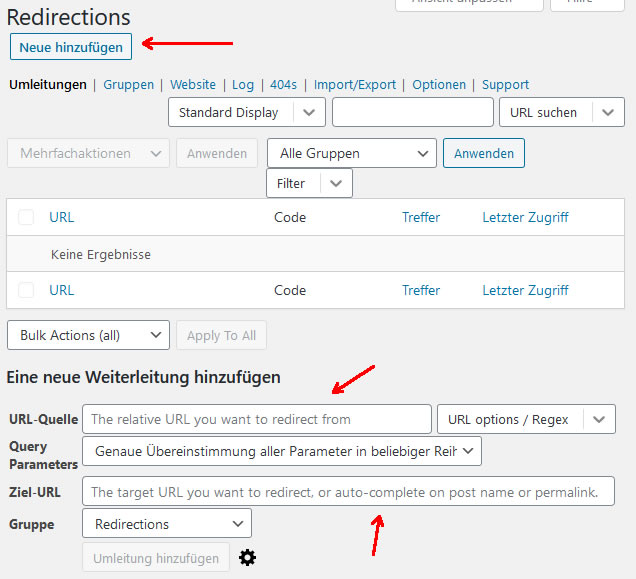
Sie sehen vier Einstellungen – so konfigurieren Sie sie:
- Quell- URL: Geben Sie die ursprüngliche URL ein, die Sie umleiten möchten. Wenn jemand diese Seite besucht, wird er auf eine andere Seite weitergeleitet.
- Abfrageparameter: Belassen Sie dies auf der Standard-Einstellung.
- Ziel-URL: Dies ist die neue URL, zu der Sie Besucher führen möchten. Das heißt, wenn jemand die Quell-URL besucht, wird er zu dieser URL weitergeleitet.
- Gruppe: Dies hilft Ihnen nur beim Organisieren ihrer Weiterleitungen. Es ist in Ordnung, es als Standard zu belassen. Sie können auch die Registerkarte Gruppen verwenden, um eine neue Gruppe zu erstellen, wenn Sie Ihre verschiedenen Weiterleitungen organisieren möchten.
Klicken Sie dann auf Umleitung hinzufügen, um die Einrichtung abzuschließen.
Wenn ihre Webseite zu diesem Zeitpunkt nicht umgeleitet zu werden scheint, löschen Sie ihre zwischengespeicherten Daten, und die Weiterleitung sollte funktionieren.
Methode 2: Verwenden Sie die .htaccess Datei, um eine 301-Umleitung in WordPress hinzuzufügen
Wenn Sie eine Domain migrieren, ist die Verwendung der .htaccess-Datei ihrer WordPress-Seite zum Einrichten der 301-Umleitung die effizienteste Option. Sie können auch ihre .htaccess-Datei verwenden, um Weiterleitungen auf Seitenebene einzurichten, obwohl dies nicht so praktisch ist wie die Plugin-Methode.
Um zu beginnen, müssen Sie eine Verbindung zum Server ihrer Webseite herstellen, um ihre .htaccess-Datei zu bearbeiten. Sie haben zwei Möglichkeiten:
- Stellen Sie über FTP eine Verbindung zu ihrem Server her.
- Verwenden Sie das integrierte Dateimanager-Tool von Plesk, das wir unten verwenden.
1. Suchen Sie ihre .htaccess-Datei
Um den Code in der .htaccess-Datei ihrer Webseite zu ändern, melden Sie sich zuerst beim Plesk-Dashboard ihres Servers an und suchen Sie nach dem Dateimanager-Tool:
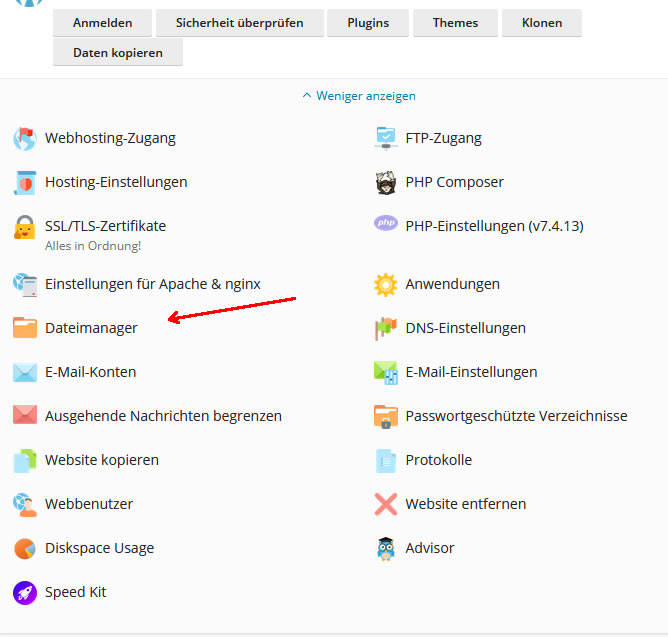
Sie finden die .htaccess-Datei im Stammverzeichnis ihrer Webseite.
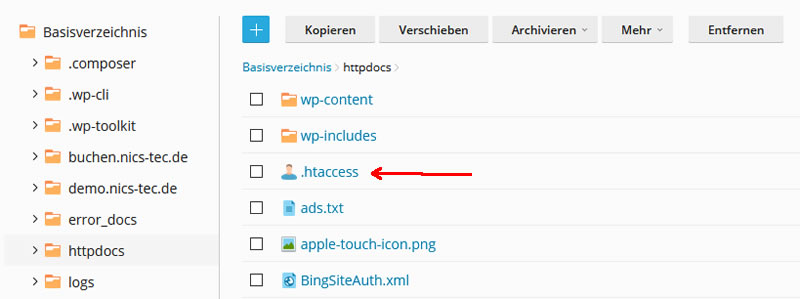
2. Sichern Sie den Inhalt ihrer .htaccess-Datei
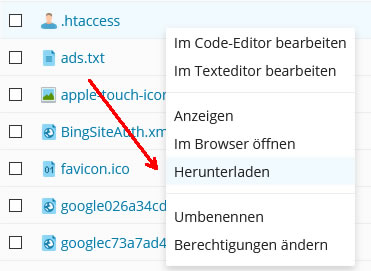
Dieser nächste Schritt ist wichtig. Das .htaccess-Dokument kann die Funktionalität ihrer Webseite beeinträchtigen, wenn es nicht korrekt behandelt wird. Bevor Sie Änderungen an dieser Datei vornehmen, stellen Sie sicher, dass Sie das Original gesichert haben, indem Sie mit der rechten Maustaste auf den Dateinamen klicken und „Herunterladen“ auswählen.
3. Fügen Sie den 301-Umleitungscode hinzu
Nachdem Sie die Datei auf ihrem Computer gespeichert haben, wählen Sie die Datei „.htaccess“ aus und klicken Sie auf „Bearbeiten“. Alternativ können Sie mit der rechten Maustaste auf die Datei klicken und dort die Option „Bearbeiten“ auswählen. Um mit dem nächsten Schritt fortzufahren, klicken Sie im angezeigten Dialogfeld auf „Bearbeiten“.
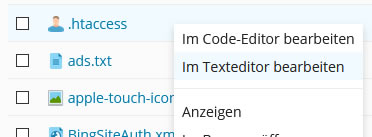
Im Texteditor möchten Sie je nach Bedarf eines der folgenden Codeausschnitte hinzufügen:
Leiten Sie eine einzelne Seite auf eine andere Seite um:
RewriteEngine On Redirect 301 /alte-seite.html http://www.ihreSeite.de/neue-seite.html
Stellen Sie sicher, dass Sie die Beispiel-URLs durch die URLs der tatsächlichen Seiten ersetzen, die Sie umleiten möchten.
Leiten Sie den gesamten Domainnamen auf einen anderen Domainnamen um:
Dieses Code-Snippet sendet Besucher unter einem neuen Domain-Namen an denselben URL-Slug. zB. alte Domain.de/beispiel-seite geht zu neueDomain.de/beispiel-seite
RewriteEngine On
RewriteCond% {HTTP_HOST} ^ (?: Www \.) alteseite \ .de $ [NC]
RewriteRule ^ http: //neueseite.de% {REQUEST_URI} [L, R = 301]
Stellen Sie sicher, dass Sie die Beispieldomänennamen durch ihre tatsächlichen alten und neuen Domänennamen ersetzen. Beachten Sie auch das Protokoll.
Speichern Sie die .htaccess-Datei nach dem Bearbeiten, und ihre Weiterleitung sollte nahtlos funktionieren.
Alternative Methoden der Umleitung
Um Ihnen einen vollständigen Überblick zu bieten welche Methoden der Umleitung von Webseiten zur Verfügung stehen zeigen wir hier noch zwei weitere Methoden:
Umleitung per PHP-Code
Fügen Sie den nachstehenden PHP-Code im Kopf ihres Dokumentes ein in dem PHP-Code ausführbar ist:
< ?php header("Location: http://www.ihreDomain.de/zielseite.html"); ?>
Umleitung mit wp_redirect
Der WordPress-Kern beinhaltet die Funktionen wp_redirect und wp_safe-redirect mit denen URL-Umleitungen durchgeführt werden können. Ein gutes Beispiel dafür ist die Weiterleitung von Anhangsseiten die WordPress standardmäßig für Medien-Dateien erstellt.
Mit einem Code-Snippet in der functions.php können Sie so alle Anhangsseiten zum dazugehörigen WordPress-Beitrag umleiten. Wie Sie dies im Detail machen können haben wir im verlinkten Beitrag im Abschnitt der Image.php beschrieben.
Best Practices
Wenn Sie eine Domain-zu-Domain-Umleitung durchführen, stellen Sie sicher, dass die neue Seite dem Original ähnelt.
Der Inhalt sollte mindestens 70% des Inhalts der alten Seite widerspiegeln, um Schäden an der SEO-Bewertung ihrer Seite zu minimieren.
Nachdem Sie ihre Weiterleitung abgeschlossen haben, sollten Sie ihre Webseite außerdem gründlich auf fehlerhafte Links überprüfen, um sicherzustellen, dass alles funktioniert. Vergessen Sie nicht die Weiterleitung in der Google Search Console anzugeben.
Sie benötigen direkt Hilfe mit Ihren Fragen zu WordPress?
Jetzt Online-Coaching- / Support-Termin vereinbaren!

Hinterlasse eine Antwort
Wir freuen uns über eine aktive Kommentar-Teilnahme. Bitte beachten Sie, dass alle Kommentare gemäß unserer Kommentarrichtlinie moderiert werden und Ihre E-Mail-Adresse NICHT veröffentlicht wird. Bitte verwenden Sie KEINE Schlüsselwörter im Namensfeld. Lassen Sie uns ein persönliches und bedeutungsvolles Gespräch führen.